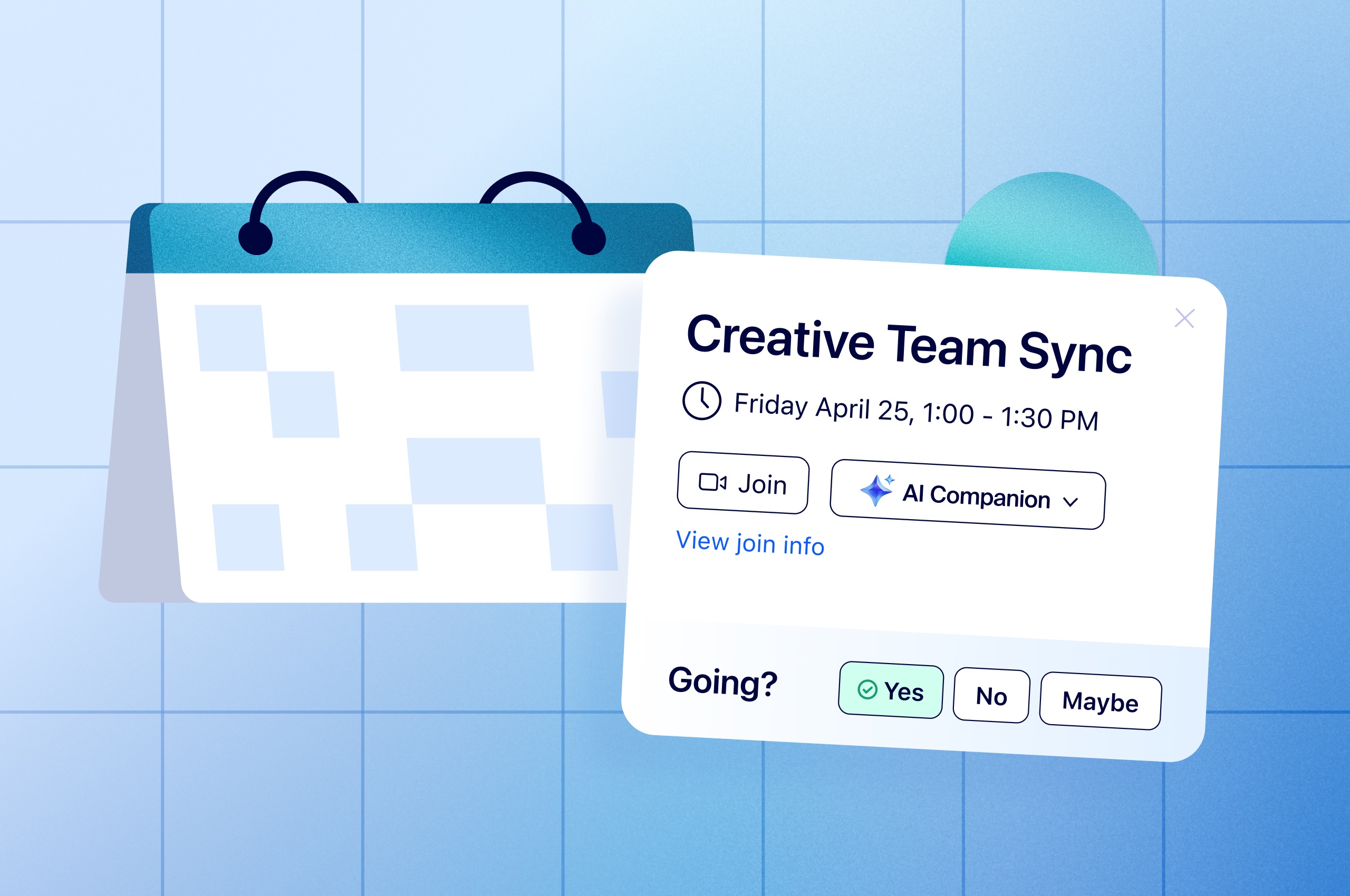
うまく機能していないミーティングを改善する方法: ミーティングのライフサイクルをマスターする[インフォグラフィック]
コラボレーションを向上させたいなら、ミーティングのライフサイクル全体(ミーティング前、最中、終了後に費やす時間)を通して検討し、チームを成功に導く準備を整えましょう。
Zoom Meetings と Zoom Webinars は、魅力的でインタラクティブなさまざまなオンライン イベントをサポートしますが、それぞれに最適なイベントの種類に関しては、いくつかの重要な違いがあります。
更新日 July 29, 2024
公開日 July 29, 2024
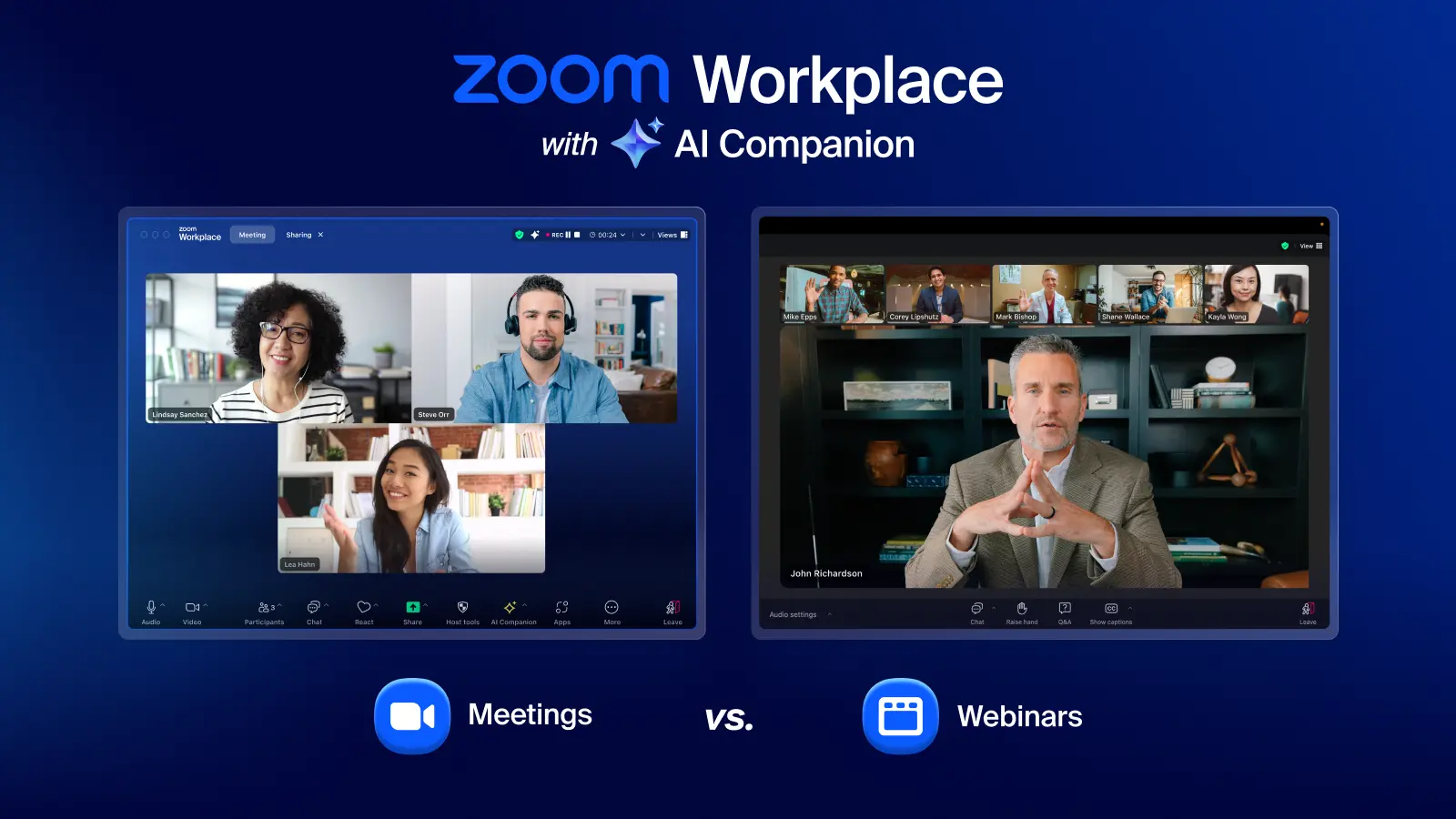
バーチャルな会合を開催するにあたり Zoom Meetings と Zoom Webinars のどちらを使うべきか迷っていますか?どちらのソリューションも、魅力的でインタラクティブなさまざまなオンラインイベントをサポートできますが、 Zoom Meetings と Zoom Webinars のどちらを使用するか決めるうえで重要な違いがいくつかあります。
Zoom Meetings は、少人数グループでの双方向のディスカッションやコラボレーションに最適で、最大 1,000 人の参加者をサポートするプラン オプションをご利用いただけます。AI Companion を搭載したオープン コラボレーション プラットフォーム、Zoom Workplace の中核となる Zoom Meetings は、日常的なミーティング、グループ コラボレーション、チーム ミーティング、セールスデモ、オンライン学習とトレーニング、オフィスアワーに最適です。ミーティングはスケジュールすることも即時に行うことも可能で、参加者全員がビデオとオーディオを制御しながら、互いに、またはホストと、簡単に対話できます。ミーティングはレコーディングして共有できますが、一般公開のために再投稿されることはまずありません。
Zoom Webinars は、最大 100 万人の出席者と 1,000 人のパネリストという大勢の視聴者に向けてプレゼンテーションを行う場合に最適です。ウェビナーのホストは体験をよりコントロールできます。視聴メンバーは(ホストやパネリストが昇格しない限り)オーディオやビデオを接続できないため、プレゼンターやパネリストに関心を集中させることができます。視聴者は、耳を傾け、学ぶために参加します。イベント中に Q&A ボックスを使って質問したり、ホストが有効にするよう選択した場合はチャットで他の視聴メンバーやパネリストとやり取りしたりできます。Zoom Webinars は、全社ミーティング、市議会、プロダクト発表、顧客カンファレンス、コンサートなど、社内外の大規模なイベント向けに高品質のビデオ ウェブキャストを提供します。
次のオンライン イベントにはどちらが適しているか理解を深められるように、各ソリューションの機能を掘り下げましょう。
Zoom Workplace に組み込まれた Zoom Meetings は、参加者がコンテンツを共有して注釈を付けたり、ビデオのオンとオフを切り替えたり、ホワイトボードでブレインストーミングを行ったり、会話に貢献したりできる、高度なコラボレーションを実現するように設計されています。仮想ミーティングは協力的な性質を持つため、出席するすべての参加者を知っているイベントに最適です。Zoom Workplace のベーシック プランとプロ プランでは、最大 100 人の出席者が参加するミーティングを開催できます。Large Meetings アドオンを使用して、1,000 人まで参加者を増やすことができます。
Zoom Meetings で利用できる主な機能は次の通りです。
Zoom Meetings の最新イノベーションをビデオでご覧ください。
Zoom Workplace 有料プランのアドオンとして利用できる Zoom Webinars では、世界中の視聴者とつながり交流できます。予想される視聴者の規模に応じて、最大 100,000 人の視聴のみ参加者と1,000人のビデオとオーディオを使えるパネリストなど、さまざまなプラン階層から選択できます。Zoom Webinars は、Zoom Meetings と同じ優れたビデオとオーディオの品質と信頼性を提供し、シームレスな体験を実現します。
Zoom Webinars を利用する際、オンラインイベントを魅力的でインパクトのあるものにする主な機能をご紹介します。
ウェビナーについてまだご質問はありますか?よくあるご質問またはスタートガイドで、Zoom Webinars の設定方法、人気のウェビナー機能、役割などについてご覧ください。
比較が必要ですか?ここでは、Zoom Meetings と Zoom Webinars のどちらにするか決定するのに役立つ機能をいくつか紹介します。
|
機能 |
ミーティング | ウェビナー |
| チャット | ミーティング内チャット | ウェビナー チャット |
| リアクション | ミーティン中のリアクション | ウェビナーでのリアクション |
| Q&A | ミーティングの Q&A | ウェビナーの Q&A |
| ファイル転送 | ✔ | ✔ |
| ホワイトボード | ✔ | ✔ |
| 注釈 | ✔ | ✔ |
| 投票 | ミーティングのための投票 | ウェビナーのための投票 |
| アンケート | ミーティングのアンケート | ウェビナーのアンケート |
| ライブストリーム | Facebook、Twitch、YouTube、Workplace from Meta、カスタム ストリーミング サービス | Facebook、Twitch、YouTube、Workplace from Meta、カスタム ストリーミング サービス |
| 登録 | ミーティングへの登録 | ウェビナーへの登録 |
| 字幕 | ✔ | ✔ |
| レコーディング | ✔ | ✔ |
| ブレイクアウト ルーム | ミーティングのブレイクアウト・ルーム | ウェビナーのブレイクアウト・ルーム |
| 練習セッション | 該当なし | ✔ |
| 待機室 | ✔ | 該当なし |
| Paypal 連携 | 該当なし | ✔ |
| 参加するにはパスワードが必要 | ✔ | ✔ |
| 国際ダイヤルイン番号 | ✔ | ✔ |
*注: ホストまたは共同ホストが出席者による 発言を許可 すると、出席者は自分のマイクを有効にしたり、自分の音声をミュートにしたり、ミュートを解除したりできるようになります。
まとめると、Zoom Webinars は洗練されたコンテンツを大勢の視聴者に提示するのに最適で、Zoom Meetings は大小さまざまなチームでのディスカッションやコラボレーションに最適です。
Zoom Webinars はオプションのアドオンで、バーチャル プレゼンテーションをホストし、視聴のみの視聴者に配信するために使用されます。これにより、混乱のリスクが軽減され、主に耳を傾けて学ぶために参加する大勢の視聴者にとってより安全な選択肢となります。
Zoom Webinars は、Zoom の堅牢なイベント プラットフォームである Zoom Events の一部でもあり、マルチセッションのリトリートから数日間にわたる大規模な国際会議まで、魅力的なハイブリッド イベントやバーチャル イベントを開催できます。その他のヒントについてはハイブリッド イベントおよびバーチャル イベントのホスト向けの包括的なガイドをご覧ください。
*AI Companion は、Zoom アカウントの有料サービスから追加料金なしでご利用いただけますが、地域や業種によってはご利用いただけない場合があります。